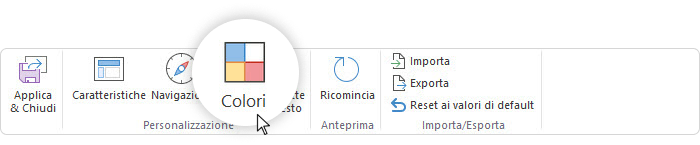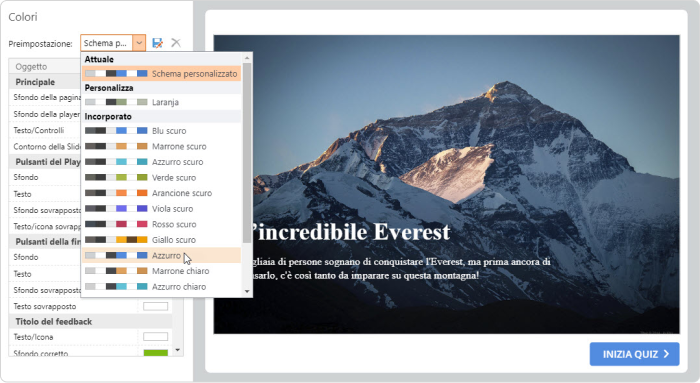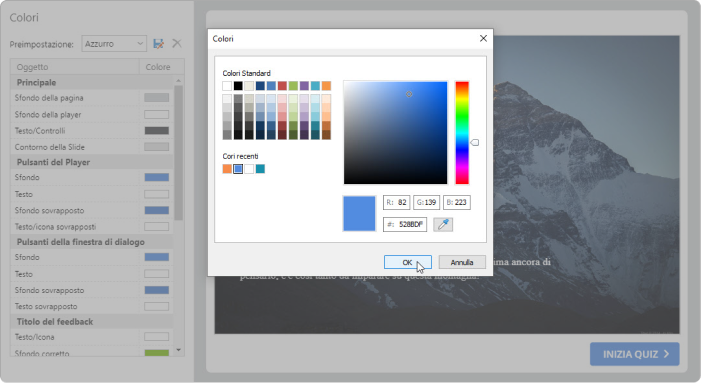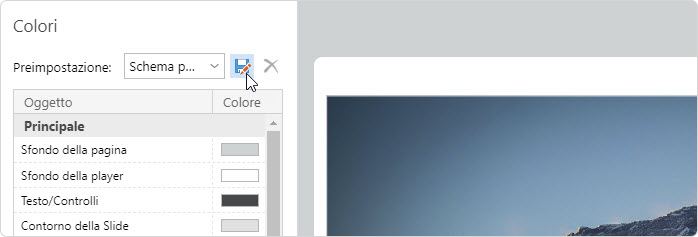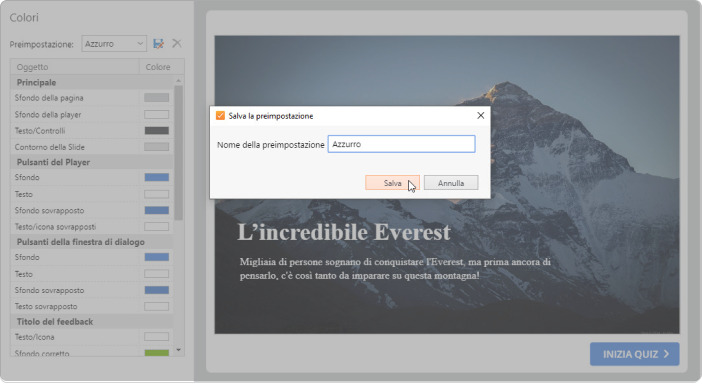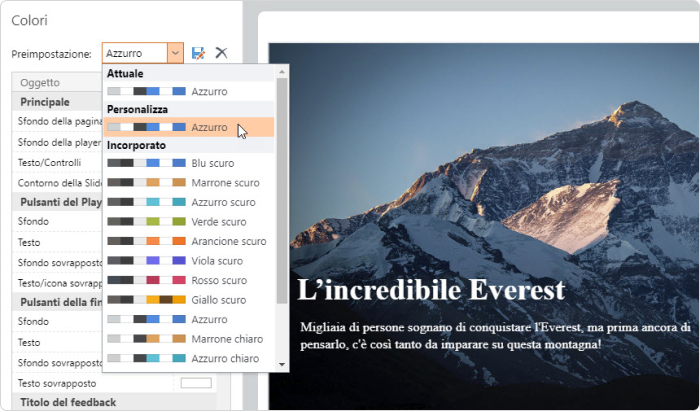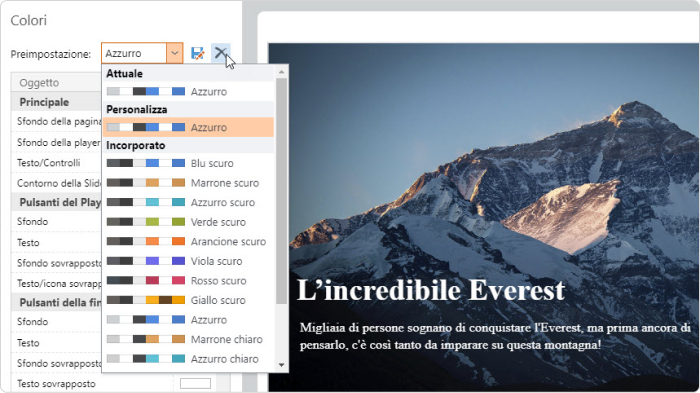Puoi far risaltare il tuo quiz personalizzando i colori del player. Puoi usare i tuoi colori aziendali oppure, se il tuo quiz fa parte di una presentazione, scegliere i colori che si abbinano al tema della tua presentazione PowerPoint.
Table of Contents
Scegliere una combinazione di colori
...
- Fai clic su Colori sulla barra degli strumenti.
- Scegli una combinazione di colori dal menu PresetPreimpostazione.
Modificare un singolo colore
...
- Fai clic sul pulsante colore accanto all’elemento a cui vuoi modificare il colore: per esempio, lo sfondo della pagina.
- Nella finestra Colori seleziona un colore usando il selettore colore, inserisci il codice colore nel campo corrispondente oppure usa lo strumento contagocce per scegliere un colore visibile sullo schermo.
Quando scegli un colore, il riquadro anteprima nella parte inferiore mostrerà sia il nuovo sia il vecchio colore, quindi potrai vedere la differenza. - Se vuoi tornare al vecchio colore, fai clic su Annulla.
- Fai clic su OK per salvare le modifiche.
...
- Fai clic sul pulsante Salva con nomenome a destra dell’elenco dei preset.
- Inserisci il nome della nuova combinazione di colori.
- Fai clic sul pulsante Salva.
- La tua combinazione di colori verrà aggiunta al menu a tendina Preset Preimpostazione.
Rimuovere una combinazione di colori
...
- Scegli una combinazione di colori dal menu a tendina Preset Preimpostazione.
- Fai clic sul pulsante Elimina.
- Fai clic su Sì per confermare l’eliminazione.
| Info |
|---|
Nota: Se hai abilitato Mostra le diapositive su smartphone in modalità mobile-friendly nella sezione Navigazione, le modifiche alla combinazione di colori del player non verranno applicate sulle diapositive visualizzate su smartphone. |